Autorun ablakokban 10

Automatikus lejátszás nem tévesztendő össze az induló programokat. Startup - Ez a funkció automatikusan futtatni bizonyos programok a rendszerindítási folyamat során, amit már elmondtam a cikket az induló programokat a Windows 10.
A Windows, lehetőséget ad arra, hogy bekapcsoláskor a beállításokat az Ön igényei szerint vagy eszméletvesztést. A vágy a sok felhasználó letiltja az automatikus futtatás érthető. Miután automatikusan elindul egy furcsa bot, lehetőség van a behatolást a számítógépet a rosszindulatú tartalmat.
Ha az automatikus lejátszás le van tiltva, akkor anélkül, hogy kinyitná a hordozó Antivirus beolvasni. Ez csökkenti a megfertőzheti a számítógép ismeretlen USB-meghajtó, DVD, vagy egyéb eszköz.
A Windows 10, letiltása engedélyezni vagy beállítani az automatikus indítást a különböző módon, a leginkább elérhető, amelyek most úgy.
Konfiguráció a „Beállítások” app
Nyissa meg a Start menüt, kattintson a „Beállítások”, válassza a „Devices” fülre, majd menjen „Automatikus lejátszás” részben.
Ezen a lapon az „Automatikus lejátszás” szakaszban, akkor teljesen ki autorun a megfelelő kapcsolót „Off. "
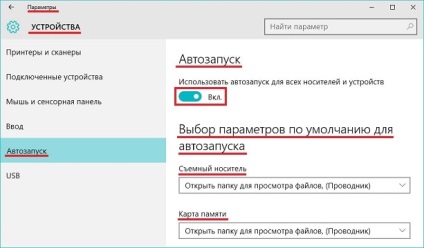
Beállítás a vezérlőpult
Nyissa meg a Start menüt, kattintson az elem „Minden alkalmazás”, és a Windows segédprogramok, válassza a „Vezérlőpult”. Nyissa meg a „Hardver és hang” részt, majd benne, az „Auto” opciót.
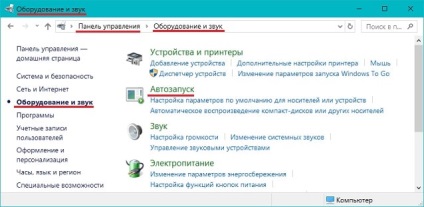
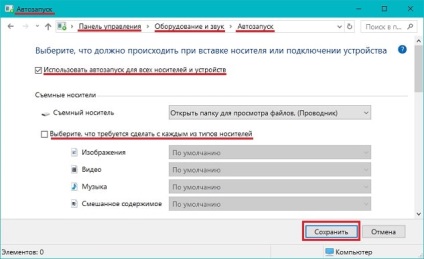
Befejezése után az indítási beállításokat, kattintson a „Mentés”. Most, minden média, el kell végezni az Ön által kiválasztott műveletet.
Disable autorun csoportházirend segítségével szerszámok
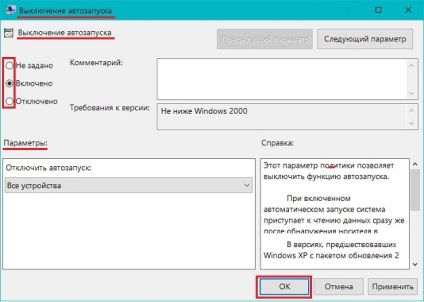
Ha meg kell tiltani az automatikus futtatás csak bizonyos típusú eszközök, jelölje ki őket a „Beállítások” legördülő menüből alatt. Kattintson az "OK" gombot.
Ez az út, a legegyszerűbb és legolcsóbb technikák lehetővé teszik, letilthatja és konfigurálja Automatikus lejátszás különböző médiumok a Windows 10. Remélem információt kapott valaha is hasznos. Köszönöm a figyelmet.
Amíg a következő alkalommal blogeSpectr-rv.ru. Tisztelettel, Vladimir.
Én is ajánlom, hogy olvassa:
A lista Related Posts Plugin biztosított az Ön YARPP.